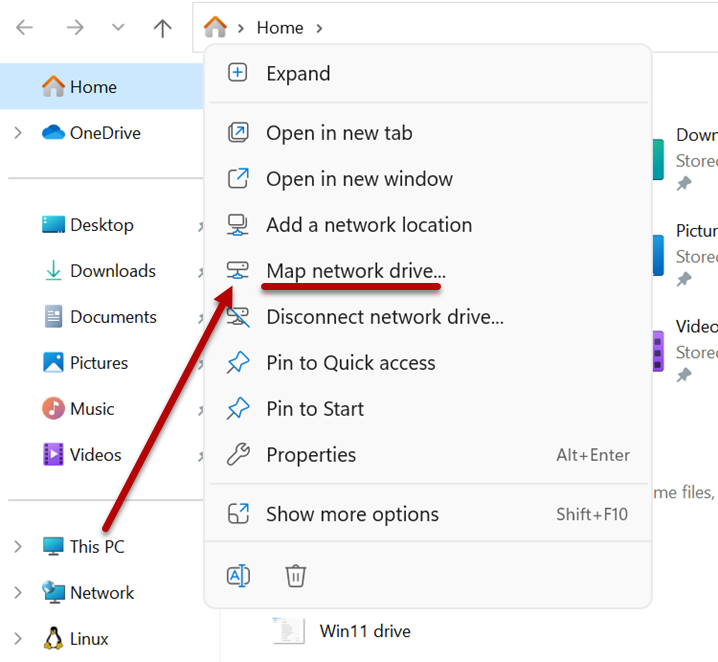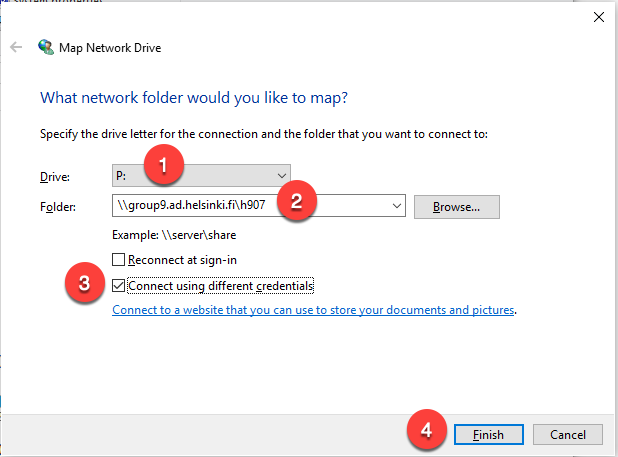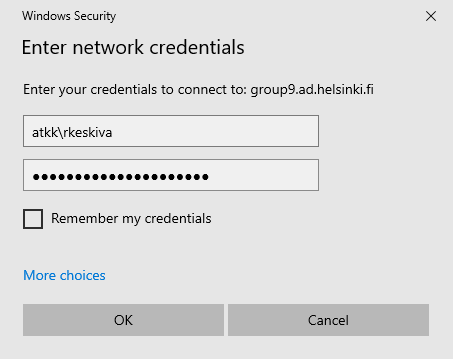Voit saada ne Helsingin yliopiston verkkolevyt näkyville omalle koneellesi, joihin sinulla on oikeudet. Huomaa, että jos sinulla on "vain luku" -oikeudet, et voi muokata tiedostoja.
Pikaohje
Ryhmätallennustilaan yhdistäminen (Windows)
Avaa Resurssien hallinta (File Explorer) pikanäppäinyhdistelmällä Windows + E. Avaa Home-välilehti ikkunan vasemman reunan hakemistorakenteessa. Napsauta Map network drive -painiketta.
Kun olet avannut ikkunan Map network drive, jatka seuraavasti:
Avautuvaan ikkunaan täytä seuraavasti:
- Valitse Drive (Asema) (1) -kohtaan mikä tahansa vapaana oleva kirjain.
- Syötä Folder (Kansio) -kohtaan seuraava osoite tekstikenttään (2):
\\groupX.ad.helsinki.fi\h###- Kenoviivan ( \ ) saat painamalla näppäinyhdistelmää ALT GR ja +
- GroupX muodostuu toimintayksikön numerokoodin ensimmäisen numeron mukaan, esim. h907 = group9
- "h###" tilalle tulee toimintayksikön numero (tässä esimerkissä h907). Ks. lista toimintayksiköistä Flamman "Näin yliopiston talous toimii" sivun liitteistä.
- Muista napsauttaa valinta ruutuun Connect using different credentials (Muodosta yhteys toisilla tunnistetiedoilla) (3)
Älä napsauta Reconnect at sign-in (Muodosta yhteys uudelleen kirjauduttaessa) valintaa kotikoneella, koska yhteys toimii vain VPN-yhteyden ollessa päällä. Säästyt turhilta virheilmoituksilta. - Napsauta Finish (Valmis) (4).
Avautuu kirjautumisikkuna. Syötä aukeavaan ruutuun tunnuksesi muodossa atkk\tunnus (esim. atkk\rkeskiva).
(HUOM! kenoviivan ( \ ) saat painamalla näppäinyhdistelmää ALT GR ja +)
Jos kaikki on mennyt oikein, ryhmätallennustila aukeaa. Kansio näkyy myös This PC -ikkunassa. Kaikki ne kansiot, joihin sinulle on myönnetty oikeudet, näkyvät alikansioina.
Tarkka ohje
Video-ohje
Anna palautetta
Helsingin yliopiston IT-Helpdeskin ohjesivusto auttaa sinua työhösi liittyvissä IT-aiheisissa kysymyksissä. Kerro meille, miten voisimme parantaa ohjeitamme. Arvostamme suuresti palautettasi!
Kuinka parantaisit ohjeistusta?